いつも請求書作成ソフト「MFクラウド請求書」をご利用頂きありがとうございます。
このたび、多数のご要望にお応えして、一括メール送信に下記2点の機能を追加いたしました。
(1)メール定型文を帳票単位で設定できる機能
(2)クレジットカード決済機能
対象
・MFクラウド請求書のプロプラン以上でご利用中のお客さま
・クレジットカード決済機能をご利用中のお客さま
※クレジットカード決済機能の詳細につきましてはこちらのブログをご参照ください。
対象ページ
・一括メール送信
ご利用方法
1. 一括メール送信の設定について
2. 定型文の設定について
3. クレジットカード決済の設定について
4. 一括メール送信について
詳細
1. 一括メール送信の設定について
1-1.請求書一覧からメール送信する請求書を選択します。
メールで送信する請求書にチェックをいれてください。
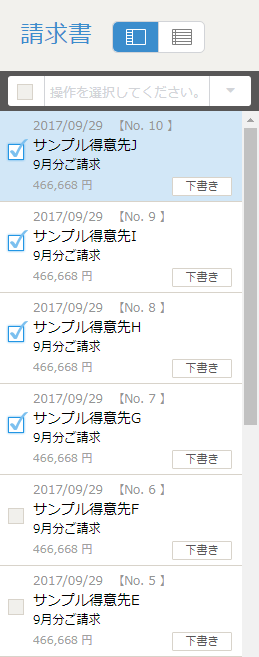
1-2.「操作を選択してください。」で「一括メール送信」をクリックします。
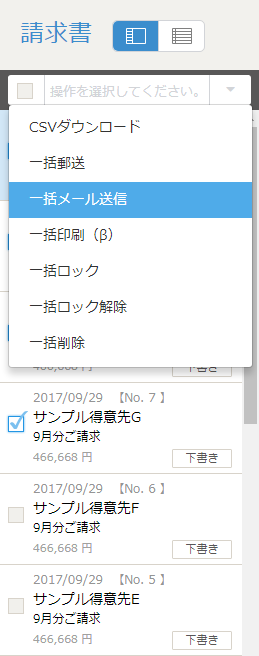
1-3.一括メール送信の設定画面が開きます。
下記画面で定型文およびクレジットカード決済機能の設定を送付する帳票ごとに行います。
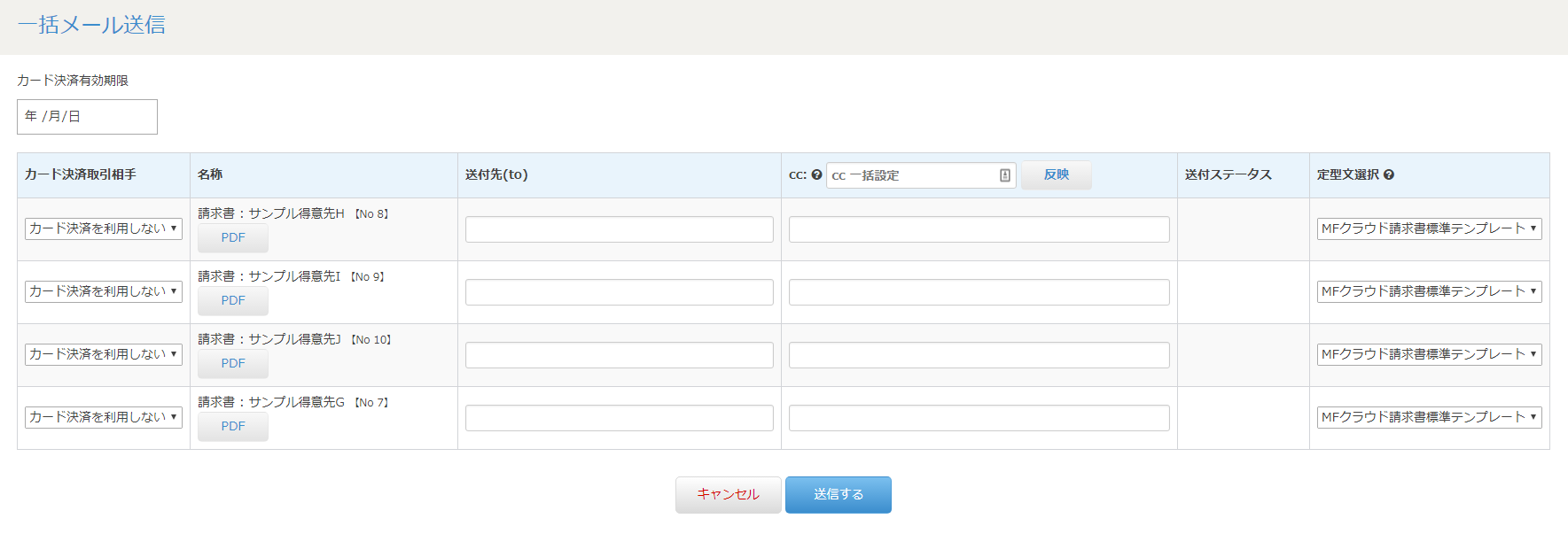
2. 定型文の設定について
一括メール送信する各帳票の定型文を、帳票ごとに選択できます。
2-1.各帳票で使用する定型文を選択します。
なお、定型文の設定は、帳票設定の「メール定型文設定」で行ってください。
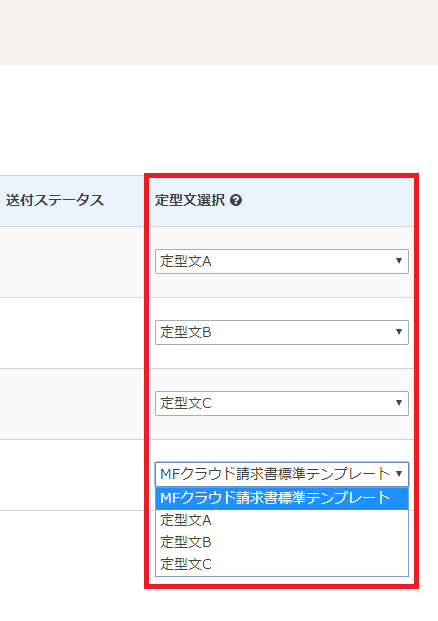
3. クレジットカード決済の設定について
3-1.カード決済有効期限を設定します。
カード決済有効期限に数値をご入力ください。
※カード決済有効期限とは、取引先様のクレジットカード決済を受け付けられる期限になります。
カード決済有効期限を経過した請求書でクレジットカード決済を行いたい場合は、取引先様へメール送信で新しくカード決済有効期限を設定したメールを送付してください。
なお、右の矢印をクリックするとカレンダーが表示されます。
カレンダー上からカード決済有効期限を選択することも可能です。
カード決済有効期限は一括メール送信する請求書に対して同じ有効期限が設定されます。
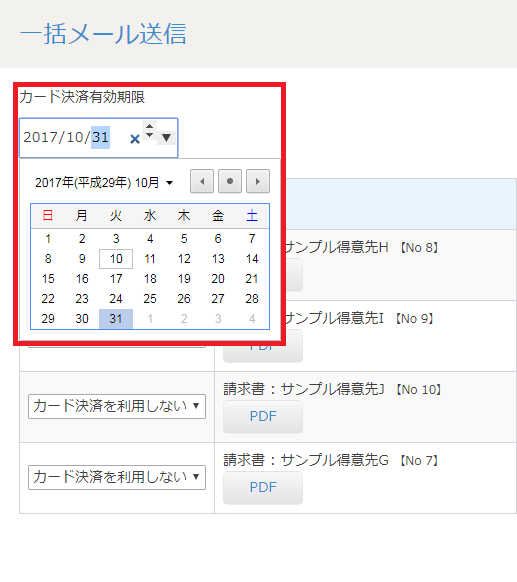
3-2.カード決済取引相手で請求対象事業者の属性を設定します。
各請求書のカード決済取引相手に、請求対象事業者の属性を選択してください。
※請求対象事業者の属性で、取引先様と「一般消費者」、または「企業・個人事業主」向けの取引を行っているか設定します。
「一般消費者」、または「企業・個人事業主」の属性によって決済手数料が異なってまいります。決済手数料の詳細につきましてはこちらのFAQをご参照ください。
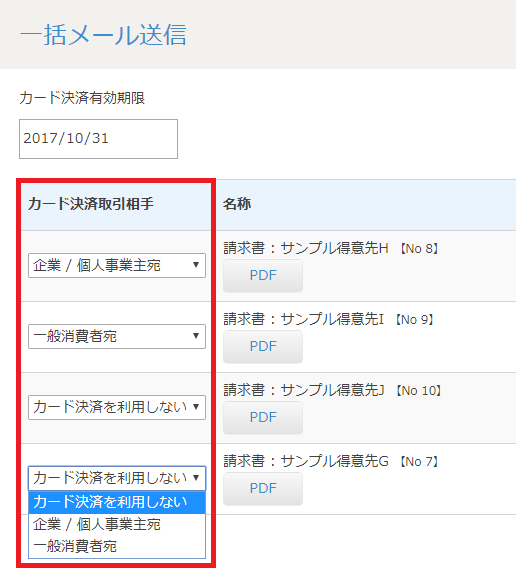
4. 一括メール送信について
4-1.各請求書の送付先(メールアドレス)や必要に応じてCCを設定し、「送信する」をクリックします。
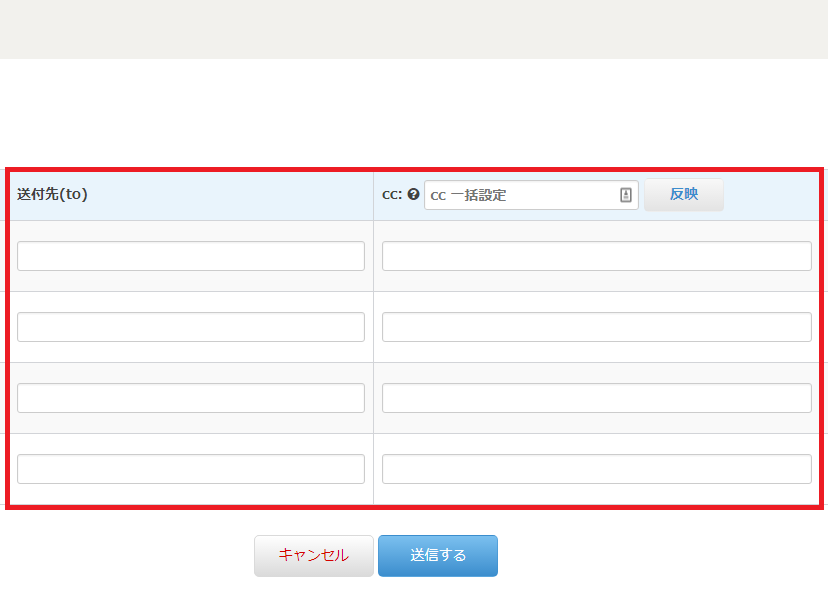
4-2.最終確認画面で「OK」をクリックするとメールが送付されます。
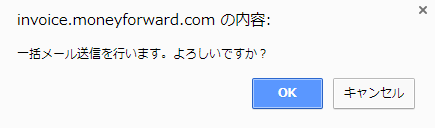
※本サポートサイトは、マネーフォワード クラウドの操作方法等の案内を目的としており、法律的またはその他アドバイスの提供を目的としたものではありません。当社は本サイトに記載している内容の正確性・妥当性の確保に努めておりますが、実際のご利用にあたっては、個別の事情を適宜専門家に相談するなど、ご自身の判断でご利用ください。


